
XK02
ਯੂਜ਼ਰ ਮੈਨੂਅਲ
ਟੱਚਪੈਡ ਨਾਲ ਟ੍ਰਿਪਲ ਫੋਲਡਿੰਗ ਕੀਬੋਰਡ
ਟੱਚਪੈਡ ਦੇ ਨਾਲ XK02 ਫੋਲਡੇਬਲ ਬਲੂਟੁੱਥ ਕੀਬੋਰਡ

ਸਾਹਮਣੇ

ਵਾਪਸ
ਉਤਪਾਦ ਫੰਕਸ਼ਨ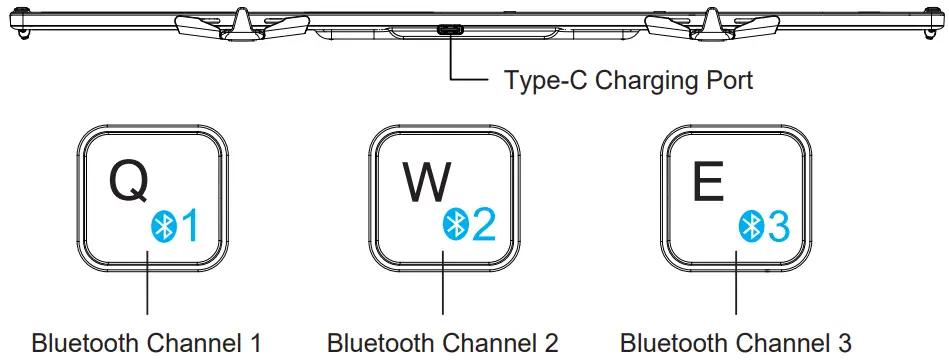
ਬਲੂਟੁੱਥ ਕਨੈਕਸ਼ਨ ਵਿਧੀ

- ਕੀਬੋਰਡ ਖੋਲ੍ਹੋ.

- ਬਲੂਟੁੱਥ ਚੈਨਲ 1 ਦੀ ਚੋਣ ਕਰਨ ਲਈ “Fn+BT1″ ਨੂੰ ਛੋਟਾ ਦਬਾਓ, BT1 ਚਿੱਟਾ ਸੂਚਕ ਇੱਕ ਵਾਰ ਫਲੈਸ਼ ਹੋ ਜਾਵੇਗਾ, ਫਿਰ “Fn+BT1″ ਨੂੰ ਦੇਰ ਤੱਕ ਦਬਾਓ, BT1 ਚਿੱਟਾ ਸੂਚਕ ਤੇਜ਼ੀ ਨਾਲ ਫਲੈਸ਼ ਹੋ ਜਾਂਦਾ ਹੈ, ਕੀਬੋਰਡ ਪੇਅਰਿੰਗ ਮੋਡ ਵਿੱਚ ਦਾਖਲ ਹੁੰਦਾ ਹੈ।

- ਬਲੂਟੁੱਥ ਚੈਨਲ 2 ਦੀ ਚੋਣ ਕਰਨ ਲਈ “Fn+BT2″ ਨੂੰ ਛੋਟਾ ਦਬਾਓ, BT2 ਚਿੱਟਾ ਸੂਚਕ ਇੱਕ ਵਾਰ ਫਲੈਸ਼ ਹੋ ਜਾਵੇਗਾ, ਫਿਰ “Fn+BT2″ ਨੂੰ ਦੇਰ ਤੱਕ ਦਬਾਓ, BT2 ਚਿੱਟਾ ਸੂਚਕ ਤੇਜ਼ੀ ਨਾਲ ਫਲੈਸ਼ ਹੋ ਜਾਂਦਾ ਹੈ, ਕੀਬੋਰਡ ਪੇਅਰਿੰਗ ਮੋਡ ਵਿੱਚ ਦਾਖਲ ਹੁੰਦਾ ਹੈ।

- ਬਲੂਟੁੱਥ ਚੈਨਲ 3 ਦੀ ਚੋਣ ਕਰਨ ਲਈ “Fn+BT3″ ਨੂੰ ਛੋਟਾ ਦਬਾਓ, BT3 ਚਿੱਟਾ ਸੂਚਕ ਇੱਕ ਵਾਰ ਫਲੈਸ਼ ਹੋ ਜਾਵੇਗਾ, ਫਿਰ “Fn+BT3″ ਨੂੰ ਦੇਰ ਤੱਕ ਦਬਾਓ, BT3 ਚਿੱਟਾ ਸੂਚਕ ਤੇਜ਼ੀ ਨਾਲ ਫਲੈਸ਼ ਹੋ ਜਾਂਦਾ ਹੈ, ਕੀਬੋਰਡ ਪੇਅਰਿੰਗ ਮੋਡ ਵਿੱਚ ਦਾਖਲ ਹੁੰਦਾ ਹੈ।
ਵਿੰਡੋਜ਼ 10 ਸਿਸਟਮ - ਸੈਟਿੰਗ - ਡਿਵਾਈਸਾਂ 'ਤੇ ਕਲਿੱਕ ਕਰੋ।

- ਬਲੂਟੁੱਥ ਜਾਂ ਹੋਰ ਡਿਵਾਈਸਾਂ ਨੂੰ ਜੋੜਨ 'ਤੇ ਕਲਿੱਕ ਕਰੋ।

- ਜਦੋਂ ਡਿਵਾਈਸਾਂ ProtoArc XK02 ਲੱਭਦੀਆਂ ਹਨ, ਤਾਂ ਪੇਅਰ 'ਤੇ ਕਲਿੱਕ ਕਰੋ।
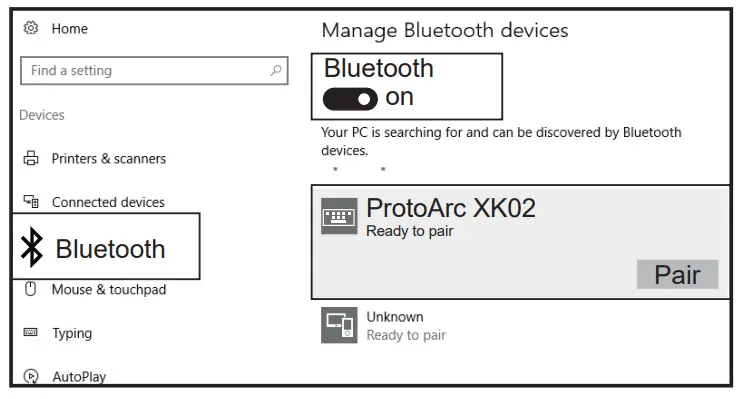
- ਜਦੋਂ ProtoArc XK02 ਕਨੈਕਟਡ ਦਿਖਾਉਂਦਾ ਹੈ, ਤਾਂ ਕੀਬੋਰਡ ਵਰਤਣ ਲਈ ਤਿਆਰ ਹੁੰਦਾ ਹੈ।

ਮੈਕ ਓਐਸ ਸਿਸਟਮ
ਕੀਬੋਰਡ ਜੋੜਾ ਬਣਾਉਣ ਤੋਂ ਪਹਿਲਾਂ, ਕਿਰਪਾ ਕਰਕੇ ਇਹ ਯਕੀਨੀ ਬਣਾਉਣ ਲਈ ਕਿ ਕੀਬੋਰਡ ਪੇਅਰਿੰਗ ਮੋਡ ਵਿੱਚ ਦਾਖਲ ਹੋ ਰਿਹਾ ਹੈ, ਕਦਮ 1,2,3,4 ਦੇ ਤੌਰ ਤੇ ਕੰਮ ਕਰੋ।
- ਸਿਸਟਮ ਤਰਜੀਹਾਂ - ਬਲੂਟੁੱਥ 'ਤੇ ਕਲਿੱਕ ਕਰੋ।

- ਜਦੋਂ ਡਿਵਾਈਸਾਂ ProtoArc XK02 ਲੱਭਦੀਆਂ ਹਨ, ਤਾਂ ਪੇਅਰ 'ਤੇ ਕਲਿੱਕ ਕਰੋ।
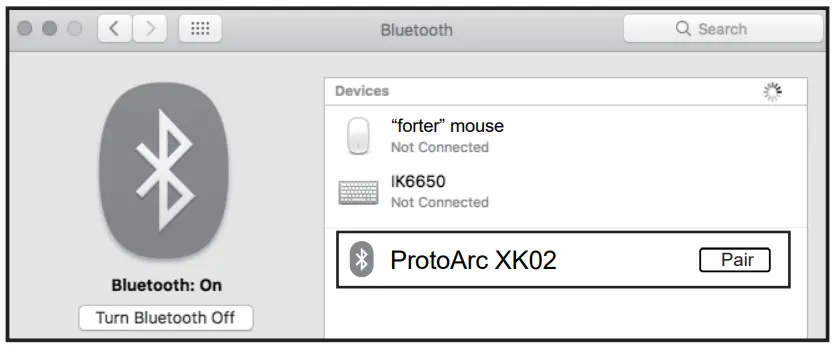
- ਜਦੋਂ ProtoArc XK02 ਕਨੈਕਟਡ ਦਿਖਾਉਂਦਾ ਹੈ, ਤਾਂ ਕੀਬੋਰਡ ਵਰਤਣ ਲਈ ਤਿਆਰ ਹੁੰਦਾ ਹੈ।
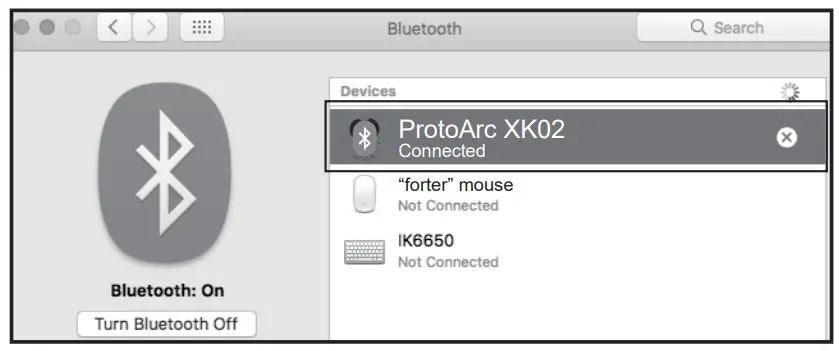
ਆਈਓਐਸ ਸਿਸਟਮ
ਕੀਬੋਰਡ ਜੋੜਾ ਬਣਾਉਣ ਤੋਂ ਪਹਿਲਾਂ, ਕਿਰਪਾ ਕਰਕੇ ਇਹ ਯਕੀਨੀ ਬਣਾਉਣ ਲਈ ਕਿ ਕੀਬੋਰਡ ਪੇਅਰਿੰਗ ਮੋਡ ਵਿੱਚ ਦਾਖਲ ਹੋ ਰਿਹਾ ਹੈ, ਕਦਮ 1,2,3,4 ਦੇ ਤੌਰ ਤੇ ਕੰਮ ਕਰੋ।
- SETTING 'ਤੇ ਕਲਿੱਕ ਕਰੋ ਅਤੇ ਬਲੂਟੁੱਥ ਨੂੰ ਚਾਲੂ ਕਰੋ।

- ਜਦੋਂ ਡਿਵਾਈਸਾਂ ProtoArc XK02 ਲੱਭਦੀਆਂ ਹਨ, ਤਾਂ ਪੇਅਰ 'ਤੇ ਕਲਿੱਕ ਕਰੋ।
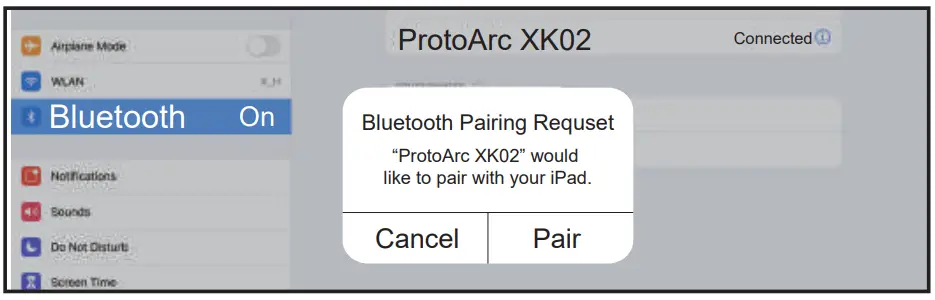
- ਜਦੋਂ ProtoArc XK02 ਕਨੈਕਟਡ ਦਿਖਾਉਂਦਾ ਹੈ, ਤਾਂ ਕੀਬੋਰਡ ਵਰਤਣ ਲਈ ਤਿਆਰ ਹੁੰਦਾ ਹੈ।
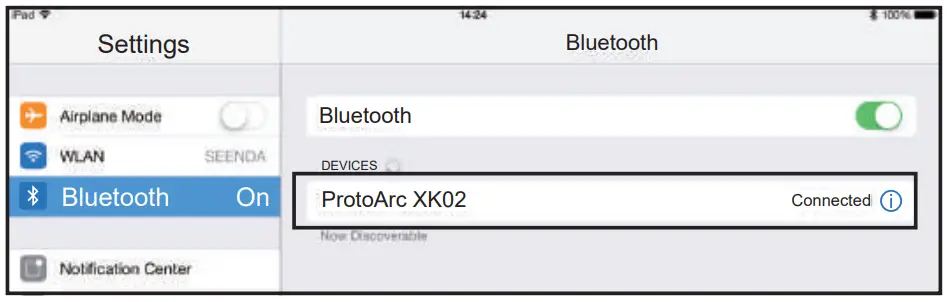
ਐਂਡਰਾਇਡ ਸਿਸਟਮ
ਕੀਬੋਰਡ ਜੋੜਾ ਬਣਾਉਣ ਤੋਂ ਪਹਿਲਾਂ, ਕਿਰਪਾ ਕਰਕੇ ਇਹ ਯਕੀਨੀ ਬਣਾਉਣ ਲਈ ਕਿ ਕੀਬੋਰਡ ਪੇਅਰਿੰਗ ਮੋਡ ਵਿੱਚ ਦਾਖਲ ਹੋ ਰਿਹਾ ਹੈ, ਕਦਮ 1,2,3,4 ਦੇ ਤੌਰ ਤੇ ਕੰਮ ਕਰੋ।
- SETTING 'ਤੇ ਕਲਿੱਕ ਕਰੋ ਅਤੇ ਬਲੂਟੁੱਥ ਨੂੰ ਚਾਲੂ ਕਰੋ।
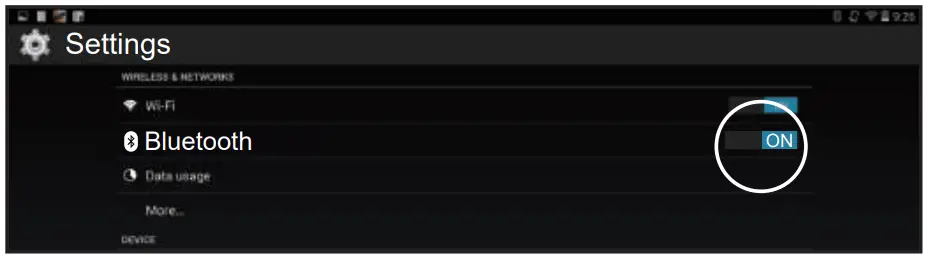
- ਜਦੋਂ ਡਿਵਾਈਸਾਂ ProtoArc XK02 ਲੱਭਦੀਆਂ ਹਨ, ਤਾਂ ਪੇਅਰ 'ਤੇ ਕਲਿੱਕ ਕਰੋ।
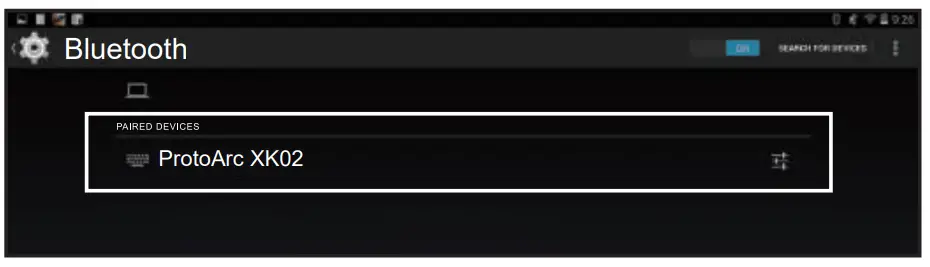
- ਜਦੋਂ ProtoArc XK02 ਕਨੈਕਟਡ ਦਿਖਾਉਂਦਾ ਹੈ, ਤਾਂ ਕੀਬੋਰਡ ਵਰਤਣ ਲਈ ਤਿਆਰ ਹੁੰਦਾ ਹੈ।
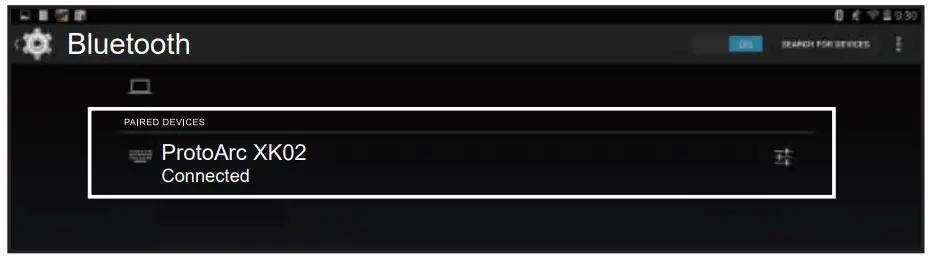
ਤਿੰਨ ਡਿਵਾਈਸਾਂ ਵਿਚਕਾਰ ਕਿਵੇਂ ਸਵਿਚ ਕਰਨਾ ਹੈ
2 ਜਾਂ 3 ਡਿਵਾਈਸਾਂ ਨਾਲ ਸਫਲਤਾਪੂਰਵਕ ਕਨੈਕਟ ਹੋਣ ਤੋਂ ਬਾਅਦ, ਤੁਸੀਂ "Fn" + "BT1/BT2/BT3" ਦਬਾ ਕੇ ਉਹਨਾਂ ਵਿਚਕਾਰ ਆਸਾਨੀ ਨਾਲ ਬਦਲ ਸਕਦੇ ਹੋ।

ਕੀਬੋਰਡ ਚਾਰਜਿੰਗ

- ਜਦੋਂ ਕੀਬੋਰਡ ਘੱਟ ਪਾਵਰ ਸਥਿਤੀ ਵਿੱਚ ਹੁੰਦਾ ਹੈ, ਤਾਂ ਵਰਤੋਂ ਵਿੱਚ ਆਉਣ ਵਾਲਾ ਸੰਬੰਧਿਤ BT ਚੈਨਲ ਸਫੈਦ ਰੌਸ਼ਨੀ ਵਿੱਚ ਫਲੈਸ਼ ਹੋਵੇਗਾ। ਨਾਲ ਹੀ ਟਾਈਪ ਕਰਨ ਵਿੱਚ ਦੇਰੀ ਜਾਂ ਪਛੜ ਜਾਵੇਗੀ, ਜਿਸ ਨਾਲ ਆਮ ਵਰਤੋਂ ਪ੍ਰਭਾਵਿਤ ਹੋਵੇਗੀ।
- ਕਿਰਪਾ ਕਰਕੇ ਟਾਈਪ C ਕੇਬਲ ਰਾਹੀਂ ਕੀਬੋਰਡ ਨੂੰ ਸਮੇਂ ਸਿਰ ਰੀਚਾਰਜ ਕਰੋ ਤਾਂ ਜੋ ਇਹ ਯਕੀਨੀ ਬਣਾਇਆ ਜਾ ਸਕੇ ਕਿ ਕੀਬੋਰਡ ਨੂੰ ਵਰਤਣ ਲਈ ਲੋੜੀਂਦੀ ਸ਼ਕਤੀ ਹੈ।
ਟੱਚਪੈਡ ਫੰਕਸ਼ਨ ਗਾਈਡ
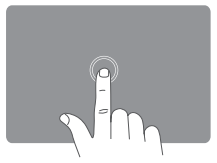 |
ਇੱਕ ਉਂਗਲ ਕਲਿੱਕ ਕਰੋ - ਖੱਬਾ ਕਲਿੱਕ ਕਰੋ |
 |
ਇੱਕ ਉਂਗਲ ਦੋ ਵਾਰ ਕਲਿੱਕ ਕਰੋ - ਡਬਲ ਕਲਿੱਕ ਕਰੋ |
 |
ਇੱਕ ਉਂਗਲ ਦੀ ਸਲਾਈਡ - ਕਰਸਰ ਨੂੰ ਮੂਵ ਕਰੋ |
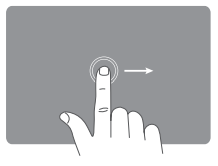 |
ਖਿੱਚਣ ਲਈ ਇੱਕ ਉਂਗਲ 'ਤੇ ਡਬਲ ਕਲਿੱਕ ਕਰੋ – ਖਿੱਚੋ |
 |
ਦੋ ਉਂਗਲਾਂ ਕਲਿੱਕ ਕਰੋ - ਸੱਜਾ ਕਲਿੱਕ ਕਰੋ |
 |
ਦੋ ਉਂਗਲਾਂ ਉੱਪਰ/ਨੀਚੇ/ਖੱਬੇ/ਸੱਜੇ ਸਲਾਈਡ ਕਰਦੀਆਂ ਹਨ - ਮਾਊਸ ਸਕ੍ਰੌਲ |
 |
ਦੋ ਉਂਗਲਾਂ ਨਾਲ ਚੂੰਡੀ ਲਗਾਓ - ਜ਼ੂਮ ਇਨ ਜਾਂ ਆਊਟ ਕਰੋ |
 |
ਤਿੰਨ ਉਂਗਲਾਂ ਉੱਪਰ ਵੱਲ ਸਵਾਈਪ ਕਰਦੀਆਂ ਹਨ ਜਿੱਤ: ਟਾਸਕ ਬ੍ਰਾਊਜ਼ਰ ਖੋਲ੍ਹੋ iOS: ਐਪ ਸਵਿੱਚਰ ਖੋਲ੍ਹੋ ਐਂਡਰਾਇਡ: ਟਾਸਕ ਬ੍ਰਾਊਜ਼ਰ ਖੋਲ੍ਹੋ |
 |
ਤਿੰਨ ਉਂਗਲਾਂ ਹੇਠਾਂ ਵੱਲ ਸਵਾਈਪ ਕਰਦੀਆਂ ਹਨ ਜਿੱਤ: ਡੈਸਕਟਾਪ 'ਤੇ ਵਾਪਸ ਜਾਓ ਆਈਓਐਸ: ਲਾਗੂ ਨਹੀਂ ਹੈ ਐਂਡਰਾਇਡ: ਐਨ/ਏ |
 |
ਤਿੰਨ ਉਂਗਲਾਂ ਨਾਲ ਖੱਬੇ/ਸੱਜੇ ਵੱਲ ਸਵਾਈਪ ਕਰੋ - ਪਿਛਲਾ/ਅਗਲਾ ਮਿਸ਼ਨ ਦਿਖਾਓ |
 |
ਚਾਰ ਉਂਗਲਾਂ ਕਲਿੱਕ ਕਰੋ ਜਿੱਤ: ਓਪਰੇਸ਼ਨ ਸੈਂਟਰ ਨੂੰ ਸਰਗਰਮ ਕਰੋ iOS: ਸਕਰੀਨਸ਼ਾਟ ਐਂਡਰਾਇਡ: ਐਨ/ਏ |
ਮਲਟੀਮੀਡੀਆ ਕੁੰਜੀਆਂ ਫੰਕਸ਼ਨ
| ਕੁੰਜੀ | iOS/OS/Android | i0S/OS/Android | ਵਿੰਡੋਜ਼ | ਵਿੰਡੋਜ਼ |
| Fn+ | Fn+Shift+ | Fn+ | Fn+Shift+ | |
| ਘਰ | Esc | ਹੋਮਪੇਜ | Esc | |
| ਚਮਕ ਘੱਟ | F1 | ਚਮਕ ਘੱਟ | F1 | |
| ਚਮਕ ਵੱਧ ਗਈ | F2 | ਚਮਕ ਵੱਧ ਗਈ | F2 | |
| ਐਪ ਸਵਿਚ ਕਰੋ | F3 | ਐਪ ਸਵਿਚ ਕਰੋ | F3 | |
| ਖੋਜ | F4 | ਖੋਜ | F4 | |
| ਪਿਛਲਾ | F5 | ਪਿਛਲਾ | F5 | |
| ਚਲਾਓ ਅਤੇ ਰੋਕੋ | F6 | ਚਲਾਓ ਅਤੇ ਰੋਕੋ | F6 | |
| ਅਗਲਾ | F7 | ਅਗਲਾ | F7 | |
| ਚੁੱਪ | F8 | ਚੁੱਪ | F8 | |
| ਵਾਲੀਅਮ ਘੱਟ | F9 | ਵਾਲੀਅਮ ਘੱਟ | F9 | |
| ਵਾਲੀਅਮ ਉੱਪਰ | F10 | ਵਾਲੀਅਮ ਉੱਪਰ | F10 | |
| ਸਕਰੀਨਸ਼ਾਟ | F11 | ਸਕਰੀਨਸ਼ਾਟ | F11 | |
| ਲਾਕ ਸਕ੍ਰੀਨ | F12 | ਲਾਕ ਸਕ੍ਰੀਨ | F12 | |
| ਟੱਚਪੈਡ ਫੰਕਸ਼ਨ ਨੂੰ ਚਾਲੂ / ਬੰਦ ਕਰੋ | ਟੱਚਪੈਡ ਫੰਕਸ਼ਨ ਨੂੰ ਚਾਲੂ / ਬੰਦ ਕਰੋ |
ਉਤਪਾਦ ਪੈਰਾਮੀਟਰ
| ਆਈਟਮ ਦਾ ਨਾਮ | ਨਿਰਧਾਰਨ ਪੈਰਾਮੀਟਰ |
| ਸਿਸਟਮ ਉਪਲਬਧ ਹੈ | ਬਲੂਟੁੱਥ ਲਾਗੂ ਸਿਸਟਮ: ਵਿੰਡੋਜ਼ 7, ਵਿੰਡੋਜ਼ 8, ਵਿੰਡੋਜ਼ 10 ਜਾਂ ਬਾਅਦ ਵਾਲੇ Mac OS X 10.10 ਜਾਂ ਬਾਅਦ ਵਾਲੇ Android 4.3 ਜਾਂ ਬਾਅਦ ਵਾਲੇ |
| ਬੈਟਰੀ ਸਮਰੱਥਾ | 210 mAh |
| ਸੌਣ ਦਾ ਸਮਾਂ | 30 ਮਿੰਟ ਦੀ ਅਕਿਰਿਆਸ਼ੀਲਤਾ ਤੋਂ ਬਾਅਦ ਸਲੀਪ ਮੋਡ ਵਿੱਚ ਦਾਖਲ ਹੋਵੋ |
| ਬੈਟਰੀ ਲਾਈਫ | 1000 ਵਾਰ ਚਾਰਜ-ਡਿਸਚਾਰਜ ਚੱਕਰ |
| ਕੁੰਜੀ ਜੀਵਨ | 3 ਮਿਲੀਅਨ ਵਾਰ ਕੀਸਟ੍ਰੋਕ |
| ਸਟੈਂਡ-ਬਾਈ ਟਾਈਮ | 200 ਦਿਨ |
| ਜਾਗਣ ਦਾ ਢੰਗ | ਕੀਬੋਰਡ ਨੂੰ ਜਗਾਉਣ ਲਈ ਕਿਸੇ ਵੀ ਕੁੰਜੀ 'ਤੇ ਕਲਿੱਕ ਕਰੋ |
| ਕੰਮ ਕਰਨ ਦੀ ਦੂਰੀ | 10 ਮੀਟਰ |
| ਕੁੰਜੀਆਂ ਕੰਮ ਕਰ ਰਹੀਆਂ ਹਨ | 5.3mA |
| ਟੱਚਪੈਡ ਕੰਮ ਕਰ ਰਿਹਾ ਹੈ | s 9mA |
| ਉਤਪਾਦ ਮਾਪ | 327 x 94.9 x 11.7 ਮਿਲੀਮੀਟਰ (ਫੋਲਡਿੰਗ) 185 x 94.9 x 17.3 ਮਿਲੀਮੀਟਰ (ਫੋਲਡਿੰਗ) |
ਨਿੱਘਾ ਰੀਮਾਈਂਡਰ
- ਜੇਕਰ ਕੀਬੋਰਡ ਆਮ ਤੌਰ 'ਤੇ ਕਨੈਕਟ ਕਰਨ ਵਿੱਚ ਅਸਫਲ ਰਹਿੰਦਾ ਹੈ, ਤਾਂ ਕੀਬੋਰਡ ਨੂੰ ਬੰਦ ਕਰਨ, ਡਿਵਾਈਸ ਦੇ ਬਲੂਟੁੱਥ ਨੂੰ ਮੁੜ ਚਾਲੂ ਕਰਨ ਅਤੇ ਦੁਬਾਰਾ ਕਨੈਕਟ ਕਰਨ ਦੀ ਸਿਫਾਰਸ਼ ਕੀਤੀ ਜਾਂਦੀ ਹੈ; ਜਾਂ ਡਿਵਾਈਸ ਦੀ ਬਲੂਟੁੱਥ ਕਨੈਕਸ਼ਨ ਸੂਚੀ ਵਿੱਚ ਬੇਲੋੜੇ ਬਲੂਟੁੱਥ ਵਿਕਲਪ ਨਾਮ ਨੂੰ ਮਿਟਾਓ ਅਤੇ ਦੁਬਾਰਾ ਜੁੜੋ।
- ਅਨੁਸਾਰੀ ਬਲੂਟੁੱਥ ਚੈਨਲਾਂ 'ਤੇ ਜਾਣ ਲਈ "Fn" + "BT1/BT2/BT3" ਦਬਾਓ, ਇਹ ਆਮ ਤੌਰ 'ਤੇ 3 ਸਕਿੰਟਾਂ ਵਿੱਚ ਵਰਤ ਸਕਦਾ ਹੈ।
- ਕੀਬੋਰਡ ਵਿੱਚ ਇੱਕ ਮੈਮੋਰੀ ਫੰਕਸ਼ਨ ਹੈ। ਜਦੋਂ ਇੱਕ ਆਮ ਤੌਰ 'ਤੇ ਕਨੈਕਟ ਕੀਤੀ ਡਿਵਾਈਸ ਨੂੰ ਬੰਦ ਕੀਤਾ ਜਾਂਦਾ ਹੈ ਅਤੇ ਦੁਬਾਰਾ ਚਾਲੂ ਕੀਤਾ ਜਾਂਦਾ ਹੈ, ਤਾਂ ਕੀਬੋਰਡ ਮੂਲ ਚੈਨਲ ਰਾਹੀਂ ਇਸ ਡਿਵਾਈਸ ਨੂੰ ਕਨੈਕਟ ਕਰਨ ਲਈ ਡਿਫੌਲਟ ਹੋਵੇਗਾ, ਅਤੇ ਚੈਨਲ ਸੂਚਕ ਚਾਲੂ ਹੋਵੇਗਾ।
ਸਲੀਪ ਮੋਡ
- ਜਦੋਂ ਕੀਬੋਰਡ 30 ਮਿੰਟਾਂ ਤੋਂ ਵੱਧ ਨਹੀਂ ਵਰਤਿਆ ਜਾਂਦਾ ਹੈ, ਤਾਂ ਇਹ ਆਪਣੇ ਆਪ ਸਲੀਪ ਮੋਡ ਵਿੱਚ ਦਾਖਲ ਹੋ ਜਾਵੇਗਾ ਅਤੇ ਸੂਚਕ ਲਾਈਟ ਬੰਦ ਹੋ ਜਾਵੇਗੀ।
- ਕੀਬੋਰਡ ਦੀ ਦੁਬਾਰਾ ਵਰਤੋਂ ਕਰਦੇ ਸਮੇਂ, ਕਿਸੇ ਵੀ ਕੁੰਜੀ ਨੂੰ ਦਬਾਓ, ਕੀਬੋਰਡ 3 ਸਕਿੰਟਾਂ ਵਿੱਚ ਜਾਗ ਜਾਵੇਗਾ, ਅਤੇ ਲਾਈਟਾਂ ਵਾਪਸ ਆ ਜਾਣਗੀਆਂ ਅਤੇ ਕੀਬੋਰਡ ਕੰਮ ਕਰਨਾ ਸ਼ੁਰੂ ਕਰ ਦੇਵੇਗਾ।
ਪੈਕਿੰਗ ਸੂਚੀ
▶ 1 * ਫੋਲਡੇਬਲ ਬਲੂਟੁੱਥ ਕੀਬੋਰਡ
▶ 1 * ਟਾਈਪ-ਸੀ ਚਾਰਜਿੰਗ ਕੇਬਲ
▶ 1 * ਸਮੇਟਣਯੋਗ ਫ਼ੋਨ ਹੋਲਡਰ
▶ 1 * ਸਟੋਰੇਜ ਬੈਗ
▶ 1 * ਉਪਭੋਗਤਾ ਮੈਨੂਅਲ

ਦਸਤਾਵੇਜ਼ / ਸਰੋਤ
 |
ਟੱਚਪੈਡ ਦੇ ਨਾਲ ਪ੍ਰੋਟੋਆਰਕ XK02 ਫੋਲਡੇਬਲ ਬਲੂਟੁੱਥ ਕੀਬੋਰਡ [pdf] ਯੂਜ਼ਰ ਮੈਨੂਅਲ ਟਚਪੈਡ ਵਾਲਾ XK02 ਫੋਲਡੇਬਲ ਬਲੂਟੁੱਥ ਕੀਬੋਰਡ, XK02, ਟੱਚਪੈਡ ਵਾਲਾ ਫੋਲਡੇਬਲ ਬਲੂਟੁੱਥ ਕੀਬੋਰਡ, ਟੱਚਪੈਡ ਵਾਲਾ ਬਲੂਟੁੱਥ ਕੀਬੋਰਡ, ਟੱਚਪੈਡ ਵਾਲਾ ਕੀਬੋਰਡ, ਟੱਚਪੈਡ |